Inhaltsverzeichnis:
Kannst Du einen Podcast auf Zoom aufnehmen?
Wie man einen Podcast auf Zoom aufnimmt: Schritt-für-Schritt-Anleitung
Schritt 1: Melde Dich für ein Konto an
Schritt 2: Richte eine Besprechung ein
Schritt 3: Richte Deine Ausrüstung ein
Schritt 4: Optimiere Deine Zoom-Qualität
Schritt 5: Beginne mit der Aufnahme
Schritt 6: Bearbeite und veröffentliche Deinen Podcast
Schritt 7: Speichere und lade Deinen Podcast hoch
Bonus: Best Practices zur Optimierung der Qualität Deines Zoom-Podcasts
Kurz gesagt:
- Um einen Zoom-Podcast in höherer Qualität aufzunehmen, solltest Du den Originalton aktivieren und die Sprecher:innen separat aufnehmen.
- Dann wie gewohnt kannst Du eine Besprechung einrichten und die integrierte Aufnahmefunktion von Zoom nutzen.
- Du musst Deine Dateien herunterladen und sie in externer Bearbeitungssoftware bearbeiten.
- Für Studio-Qualität und separate Spuraufnahmen bist Du mit spezieller Podcast-Software wie Riverside besser beraten.
Nimmst Du einen Podcast remote mit Gästen auf?
Eine der einfachsten Optionen ist, Zoom zu verwenden, um die Aufgabe zu erledigen. Aber warte mal, wie stellst Du sicher, dass Du die qualitativ hochwertigste Aufnahme bekommst?
In diesem Leitfaden behandeln wir alles, was Du wissen musst, um Deinen Podcast professionell auf Zoom aufzunehmen.
Inhaltsverzeichnis:
- Kannst Du einen Podcast auf Zoom aufnehmen?
- Wie man einen Podcast auf Zoom aufnimmt: Schritt-für-Schritt-Anleitung
- Schritt 1: Melde Dich für ein Konto an
- Schritt 2: Richte eine Besprechung ein
- Schritt 3: Richte Deine Ausrüstung ein
- Schritt 4: Optimiere Deine Zoom-Qualität
- Schritt 5: Beginne mit der Aufnahme
- Schritt 6: Bearbeite und veröffentliche Deinen Podcast
- Schritt 7: Speichere und lade Deinen Podcast hoch
- Bonus: Best Practices zur Optimierung der Qualität Deines Zoom-Podcasts
- Ist Zoom gut für Podcasts?
- Die besten Zoom-Alternativen für Podcaster
- FAQ zur Aufnahme eines Podcasts auf Zoom
Kannst Du einen Podcast auf Zoom aufnehmen?
Die kurze Antwort ist ja! Du kannst auf jeden Fall einen Podcast auf Zoom aufnehmen. Zoom ist tatsächlich eine beliebte Wahl bei Podcastern, weil sie damit vertraut sind. Es ist vergleichsweise einfach zu bedienen — und es gibt auch eine „Basic“-Stufe, die für Anfänger mit einem niedrigen Budget attraktiv ist.
Der Nachteil ist, dass Zoom nicht für hochwertige Aufnahmen entwickelt ist. Die Qualität Deiner Aufnahme wird von Deiner Internetverbindung abhängen, was zu unscharfem Inhalt führen kann.
Außerdem kannst Du keine separaten Audio- und Video-Spuren aufzeichnen, was Deinen Bearbeitungsprozess etwas chaotisch macht.
Trotzdem, gibt es ein paar Dinge, die Du tun kannst, um Dein Podcast-Erlebnis auf Zoom zu verbessern.
Lass uns loslegen und Dir zeigen, wie Du einen Zoom-Podcast machen kannst.
Wie man einen Podcast auf Zoom aufnimmt: Schritt-für-Schritt-Anleitung
Hier ist die Schritt-für-Schritt-Anleitung zur Verwendung von Zoom, um Deinen Podcast aufzunehmen.
Schritt 1: Melde Dich für ein Konto an
Melde Dich für ein Zoom-Konto an, wenn Du noch kein Konto hast. Zoom startet Dich mit einem kostenlosen Basiskonto, das es Dir erlaubt, eine Besprechung von bis zu 40 Minuten zu hosten.
Öffne die App und klicke auf „Anmelden“. Gib Deine Anmeldedaten ein oder melde Dich an. Du kannst auch Deine Facebook- und Google-Konten nutzen, um Dich schneller anzumelden.
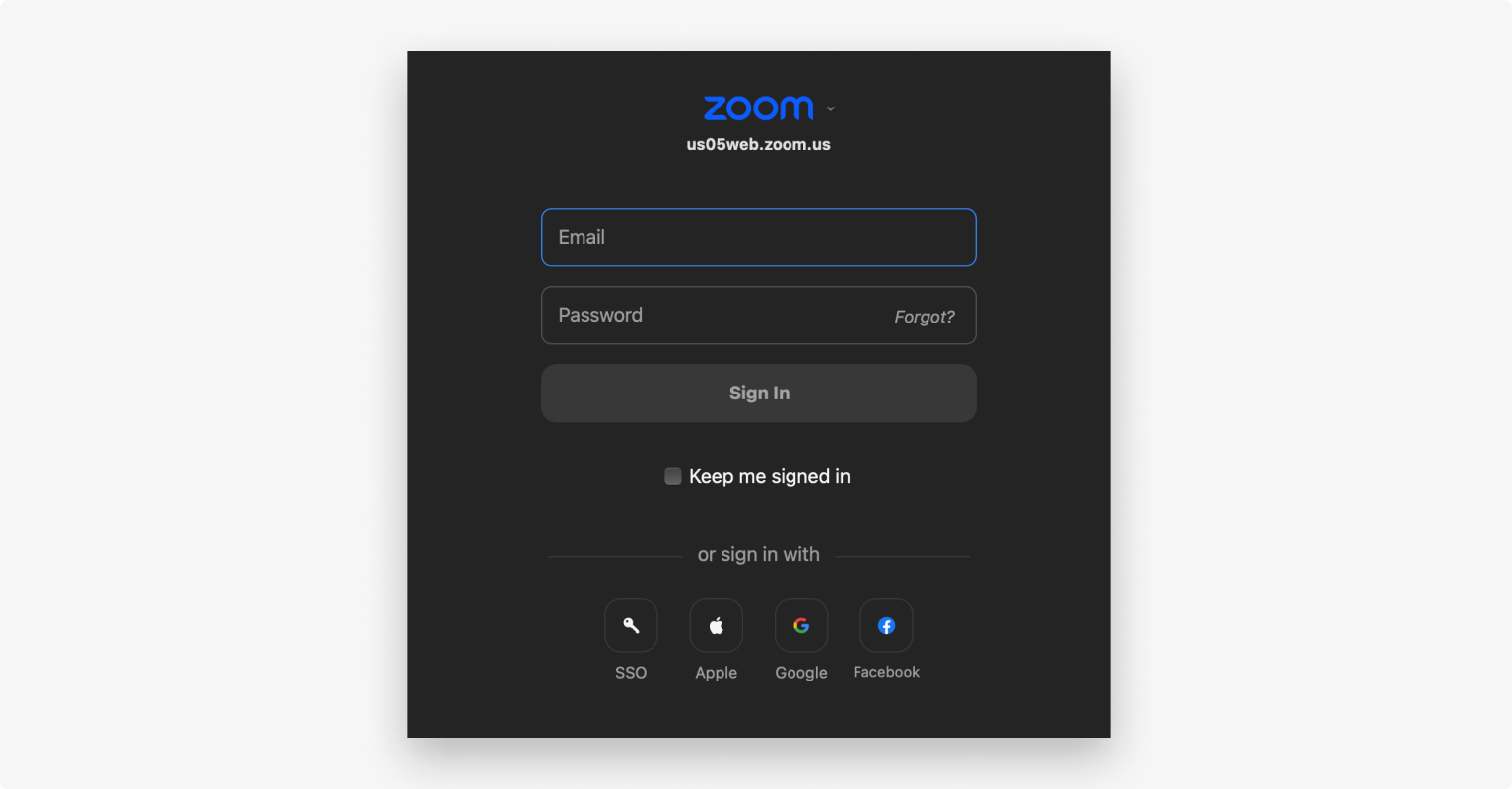
Hinweis: Überlege, auf einen ihrer kostenpflichtigen Pläne zu upgraden, wenn Dein Podcast länger als 40 Minuten geht. Du kannst Zoom direkt über Deinen Browser unter zoom.us oder die App auf Dein Gerät herunterladen.
Schritt 2: Richte eine Besprechung ein
Dann solltest Du Deinen Besprechungsraum für eine Aufnahme vorbereiten.
Wähle dazu „Neues Meeting“ aus. Du kannst auch „Planen“ auswählen, wenn Du zu einem späteren Zeitpunkt aufnehmen möchtest.
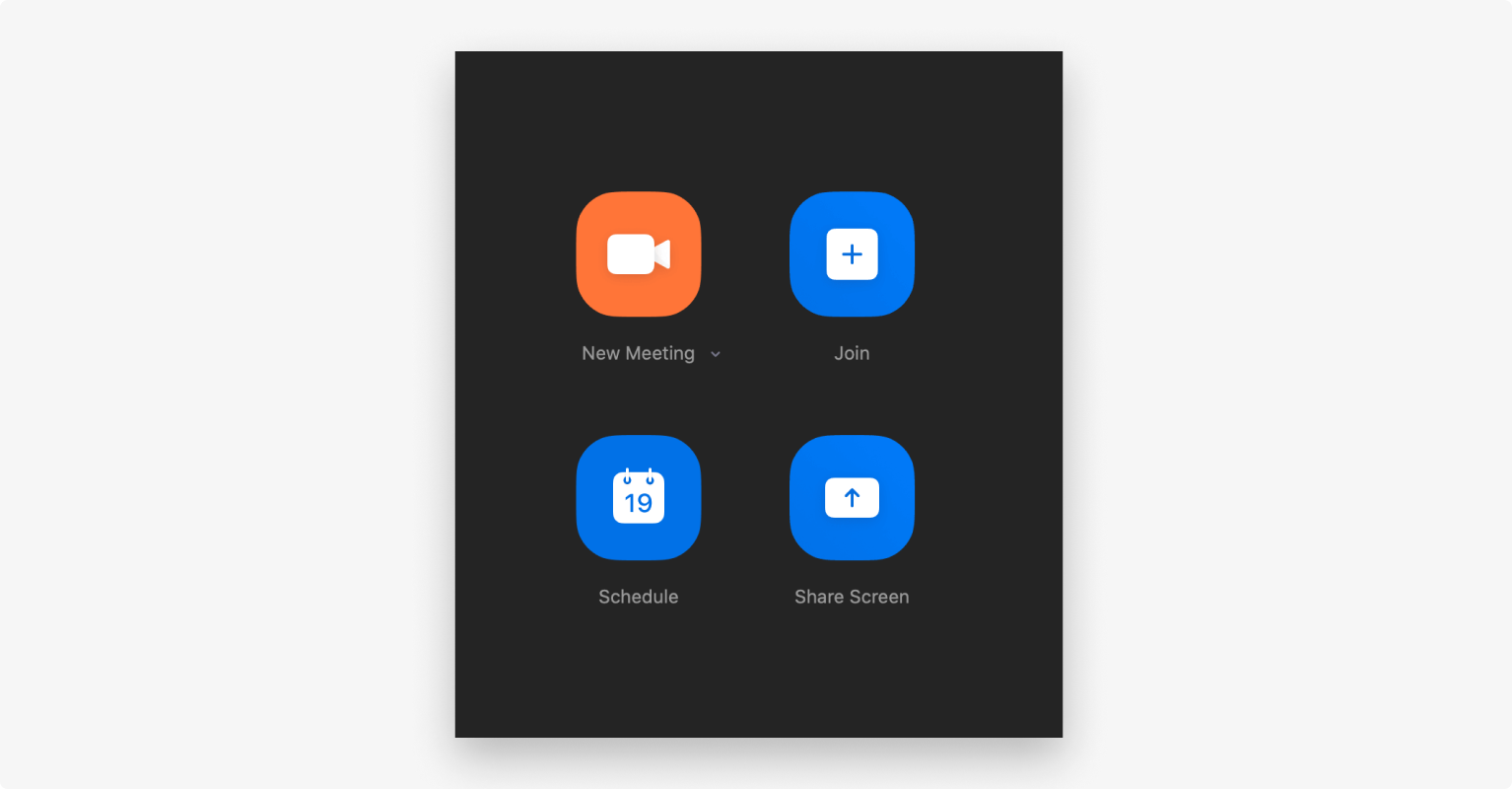
Wenn Du Deine Besprechung einrichtest, fülle alle notwendigen Informationen über Deine Besprechung aus, wie:
- Das Thema
- Datum und Zeit (und Zeitzone)
- Ungefähre Dauer
- Ob es ein wiederkehrendes Meeting ist
Speichere die Details, um Dein Meeting einzurichten.
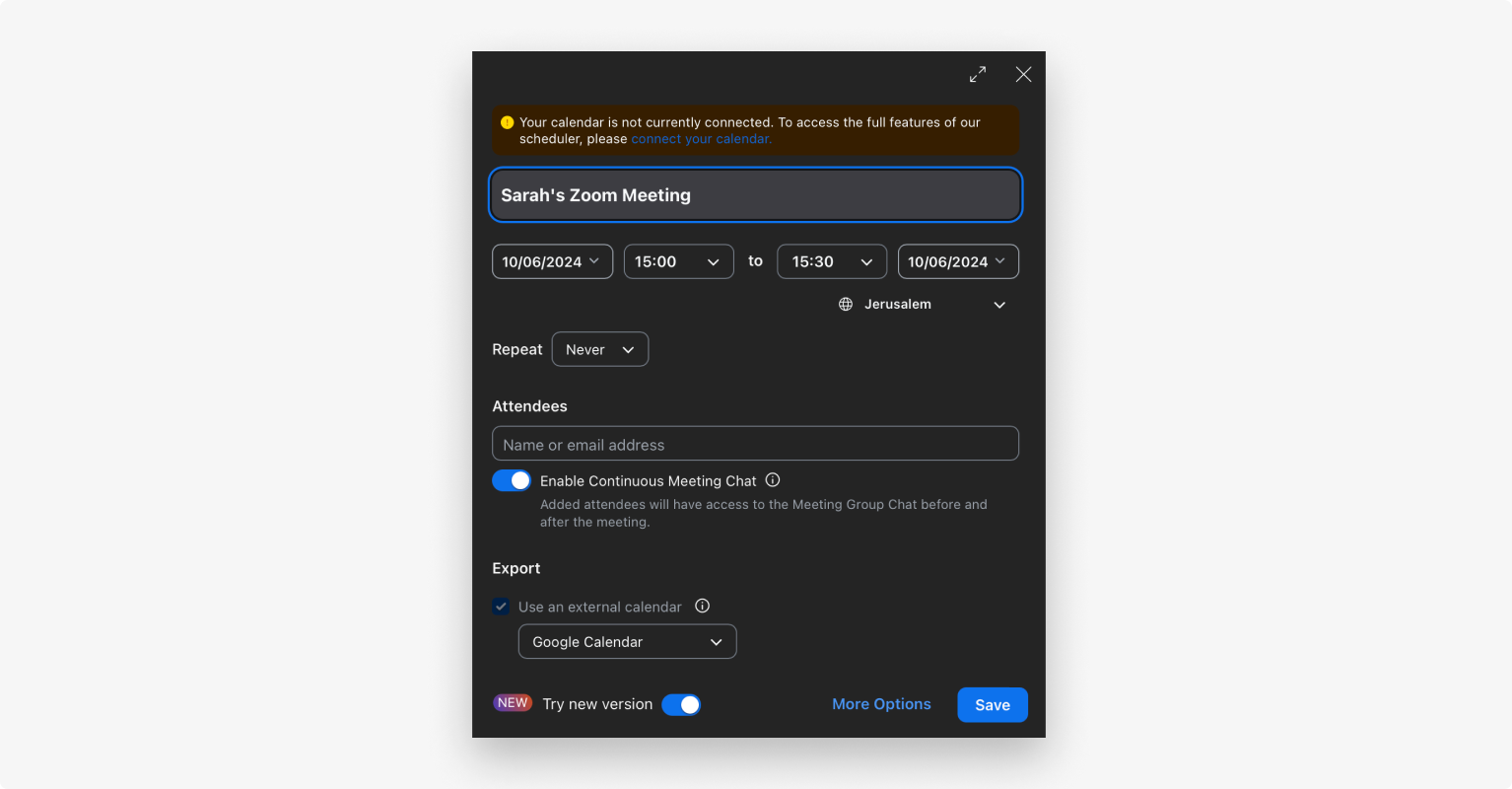
Kopiere den Einladungslink und sende Deinen Gästen die Einladung.
Du findest dies, indem Du auf Deine Besprechung im rechten Dashboard klickst. Hier siehst Du einen Link. Alternativ kannst Du auf das Dreipunktmenü neben Deinem Besprechungstitel klicken, und Du wirst die Option sehen, auf „Einladung kopieren“ zu klicken
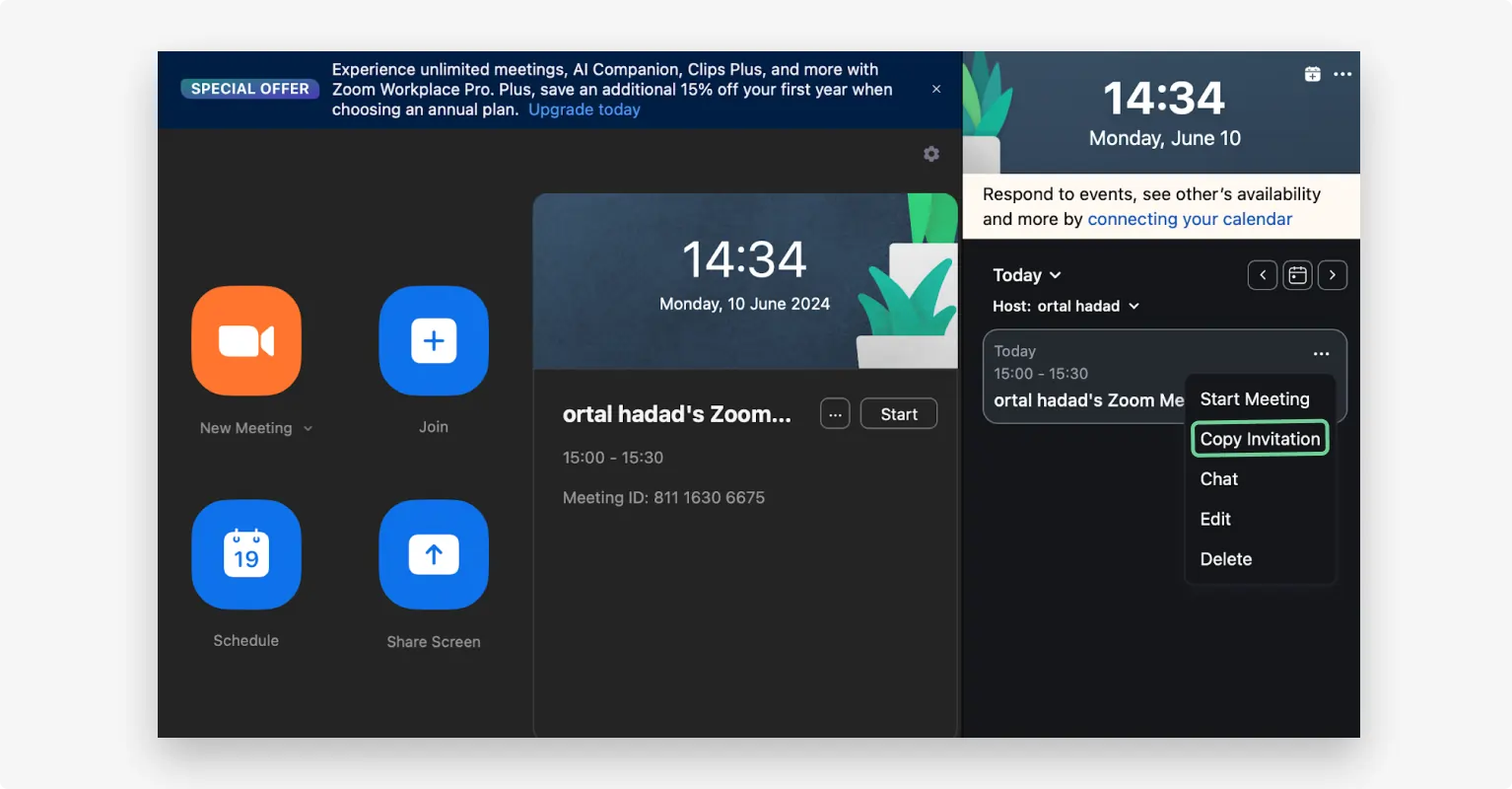
Es ist eine gute Idee, Deine Besprechung mit einem Passwort zu sichern, um unbefugten Zugang zu verhindern.
Schritt 3: Richte Deine Ausrüstung ein
Zoom verringert standardmäßig die Video- und Audioqualität, daher musst Du das vor der Aufnahme ausgleichen.
Ein Teil davon besteht darin, das richtige Equipment und den Aufnahmeort auszuwählen.
Podcast-Ausrüstung
Alle Deine Vorbereitungen sollten vor Deiner Besprechung beginnen. Wenn Du noch keine Podcast-Ausrüstung hast, empfehlen wir, die Grundlagen zu besorgen:
- Ein Mikrofon
- Kopfhörer
- Eine dedizierte Kamera (oder Du kannst stattdessen Dein Handy verwenden.)
Wir haben einen umfassenden Leitfaden zu Podcast-Equipment, um Dir zu helfen.
Studio-Setup
Dann solltest Du einen ruhigen Raum oder Ort mit guter Beleuchtung und geringem oder keinem Hintergrundgeräusch finden.
Du kannst Dein eigenes Podcast-Studio einrichten ohne die Notwendigkeit für cooles Equipment. Versuche, einen Ort mit weichen Möbeln zu wählen, da es den übermäßigen Nachhall oder Echo verhindert.
Setup-Equipment testen
Sobald alles fertig ist, empfehlen wir, Deine Ausrüstung in Zoom zu testen.
Du hast die Möglichkeit, dies beim Betreten eines Meetings zu tun. Klicke auf „Lautsprecher und Mikrofon testen“ um Deine Klangqualität zu überprüfen.
.webp)
Hier hast Du die Möglichkeit, Deinen Lautsprecher und dann Dein Mikrofon zu testen. Du kannst auch den Mikrofoneingang anpassen, wenn Du möchtest.
Nachdem Du alles getestet hast, wähle „Test beenden“.
Du wirst zurück im Besprechungsraum sein, wo es eine gute Idee ist, eine Testaufnahme zu machen.
Klicke auf die Kopfhörer-Taste „Audio beitreten“ und dann findest Du das korrekte Pop-up um „Mit Computer-Audio beitreten“.
Dein Mikrofon sollte nun eingerichtet sein. Wenn Du es anpassen möchtest, kannst Du auf Deine „Audio-Einstellungen: über den Pfeil neben der Mikrofon-Taste.
Stelle sicher, dass Du auch mit Deinem Kamerabild zufrieden bist.
Wenn Du eine vollständige Testaufnahme machen möchtest, folge den gleichen Schritten, die wir später für die Aufnahme behandeln.
Schritt 4: Optimiere Deine Zoom-Qualität
Bevor Du mit der Aufnahme beginnst, solltest Du einige Einstellungen anpassen, um die bestmögliche Qualität auf Zoom sicherzustellen.
Gehe zurück zu „Audio-Einstellungen“, die Du über den Pfeil neben dem Mikrofon aufrufen kannst.
Sobald Du in den Audio-Einstellungen bist, passe Folgendes an:
1. Originalton aktivieren
Zoom versucht, Echo und Störungen herauszufiltern, um die Qualität Deines Anrufs mit Geräuschreduzierung zu verbessern. Das Problem dabei ist, dass Du nicht den Originalton vollständig erfasst.
Du benötigst dies auch nicht unbedingt, wenn Du eine gute Ausstattung hast.
Im Tab Audio-Einstellungen scrolle zu „Audio-Profil”.
Hier stelle sicher, dass das Kontrollkästchen neben „Originalton für Musiker“ ausgewählt ist.
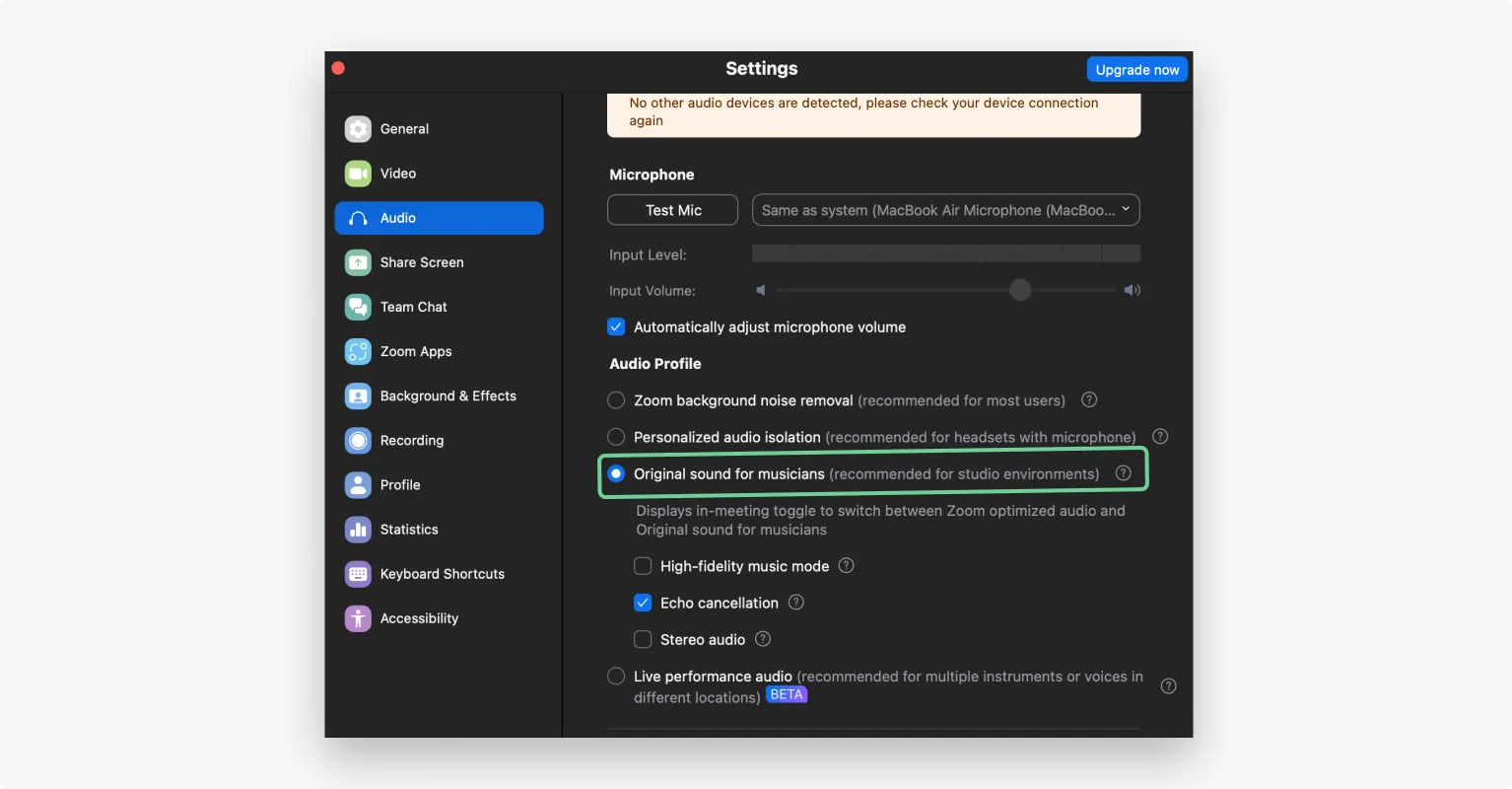
Wenn Du zurück zu Deinem Studio gehst, siehst Du nun die Option, dies oben auf dem Bildschirm ein- oder auszuschalten.
2. Lautsprecher separat aufzeichnen
Dann empfehlen wir, sicherzustellen, dass Du separate Audio-Spuren aufnimmst. Dies gibt Dir mehr Spielraum beim Bearbeiten, da Du die Audioaufnahme einer Person anpassen kannst, ohne die anderen Spuren zu beeinflussen.
Wenn die Lautstärke eines Sprechers zu niedrig ist oder sie ein lautes Geräusch im Hintergrund haben, möchtest Du deren Audio anpassen können, ohne die anderen Spuren zu stören.
Hinweis: Zoom erlaubt nur das Aufzeichnen separater Audio-Spuren. Du musst verschiedene Software verwenden, um das Video jedes Teilnehmenden auf einer separaten Spur aufzuzeichnen.
Um dies zu aktivieren, gehe zurück zu Deinen Einstellungen. (Dazu, gehe zu den Audio-Einstellungen zurück.)
Gehe zum Tab „Aufzeichnung” und stelle sicher, dass das Kontrollkästchen neben „Separate Audio-Datei für jeden Teilnehmer aufzeichnen“ angehakt ist.
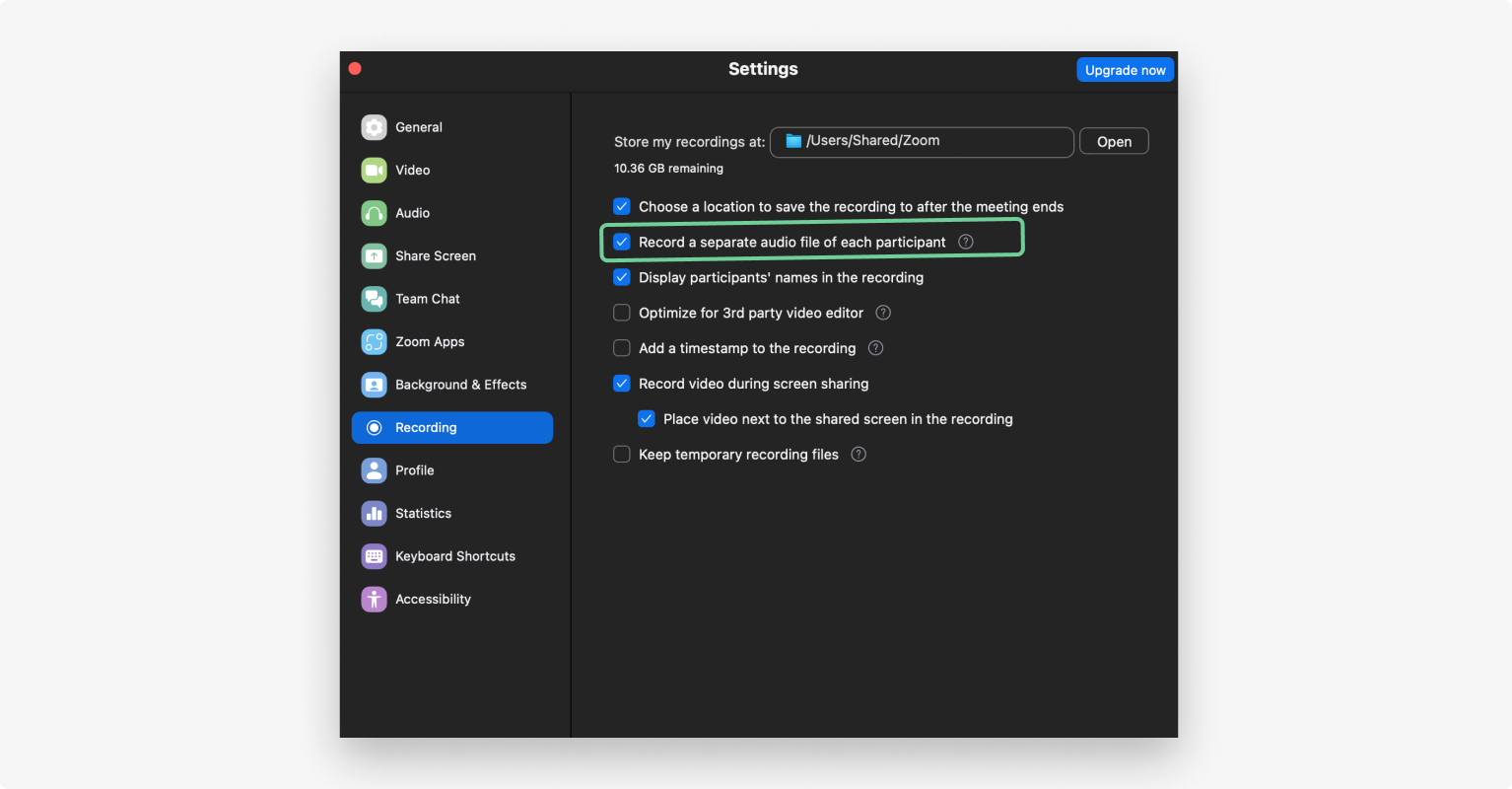
Schritt 5: Beginne mit der Aufnahme
Sobald Dein ganzes Setup bereit ist, lasse die Teilnehmenden rein und klicke auf den „Aufzeichnung“-Button.
Fahre mit der Besprechung wie geplant fort und klicke am Ende der Besprechung auf „Aufzeichnung stoppen".
Zoom speichert Deine Besprechungsaufnahme automatisch lokal oder in der Cloud, je nach Deinem Plan. Lokale Aufnahmen sind sowohl für kostenlose als auch für zahlende Benutzer verfügbar, während Cloud-Aufnahmen nur für zahlende Benutzer verfügbar sind.
Zoom ermöglicht es Dir auch, Deine Besprechungen mit einem iOS- oder Android-Gerät aufzuzeichnen. Aber Du musst ein kostenpflichtiges Konto haben, die Privilegien als Host oder Co-Host und Cloud-Aufnahme aktiviert haben.
Hinweis: Es ist wichtig zu erwähnen, dass Zooms lokale Aufnahmen sich darauf beziehen, wie Dateien gespeichert werden. Die tatsächlichen Dateien werden weiterhin über das Internet aufgezeichnet, was bedeutet, dass Deine Aufnahmen von Deiner Verbindung betroffen sind.
Wenn Du Deine Dateien direkt auf jedem Gerät der Teilnehmenden aufzeichnen möchtest, empfehlen wir, eine Plattform wie Riverside zu nutzen, die tatsächliche lokale Aufnahmen bietet.
Schritt 6: Bearbeite und veröffentliche Deinen Podcast
Beachte, dass Zoom keine separaten Video-Spuren anbietet, was das Bearbeiten komplex machen kann.
Hier ist, was Du tun musst.
Du kannst auf Deine Aufnahmen von Deinem lokalen Computer-Speicher oder der Zoom-Cloud zugreifen. In Deinem lokalen Speicherplatz werden sie im „Zoom”-Ordner gespeichert. Wenn Du sie in der Cloud gespeichert hast, sind sie im Tab „Aufzeichnung” verfügbar.
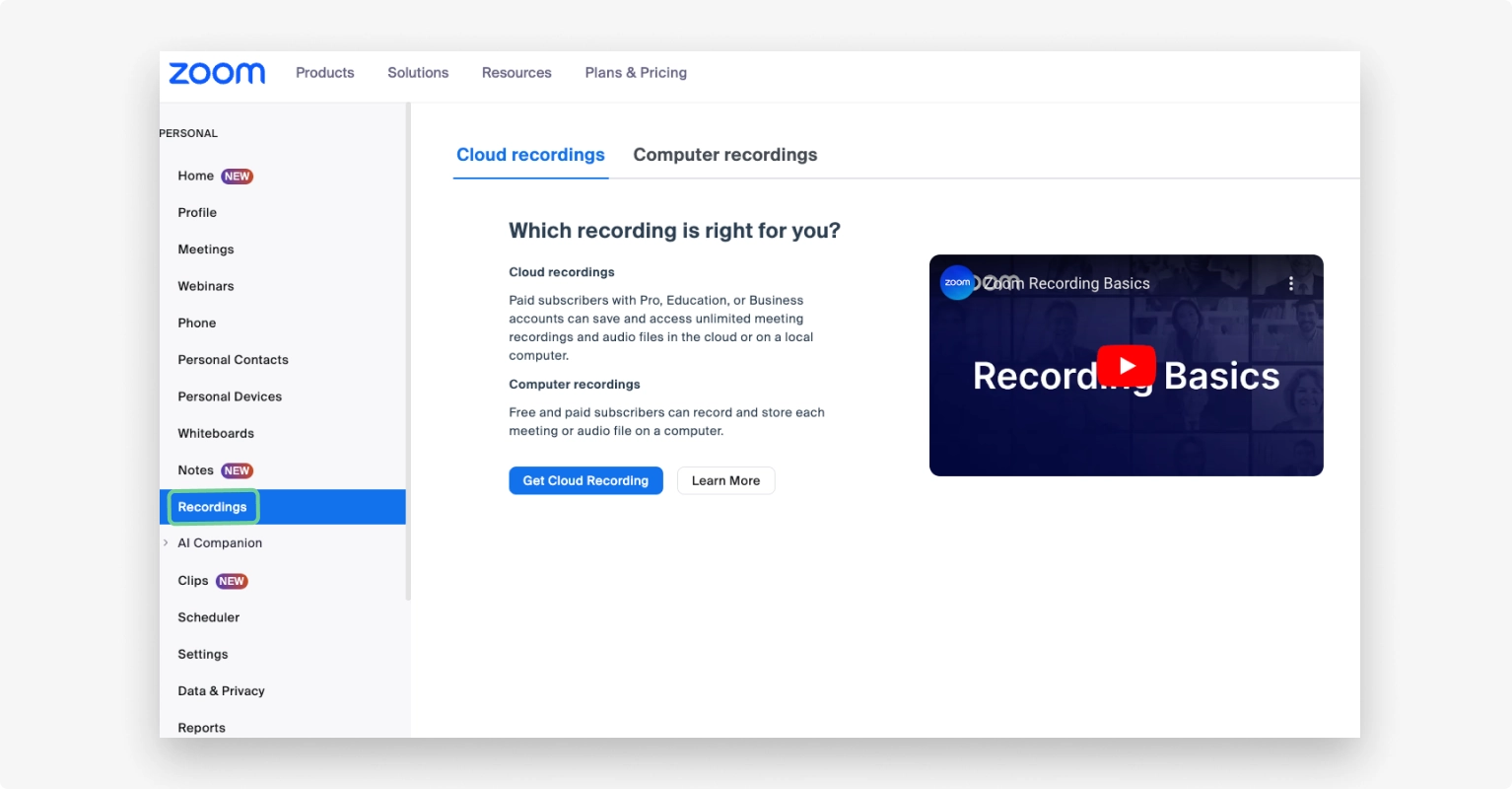
Zoom hat keine Bearbeitungssoftware, daher musst Du in eine investieren. Beginne damit, Deine Dateien in eine Video- oder Audio-Bearbeitungssoftware zu importieren.
Egal welche Bearbeitungsplattform Du wählst, empfehlen wir Dir:
- Die Einführungen Deiner Aufzeichnung zu schneiden und irrelevante Abschnitte zu entfernen.
- Eine Erzählung zu erstellen und sicherzustellen, dass es einen sequenziellen Fluss gibt.
- Audio zu verbessern. Hintergrundgeräusche herauszuschneiden und Audiopegel zu normalisieren.
- Intro, Outro und andere Soundeffekte hinzuzufügen.
Wir haben einen vollständigen Leitfaden zu Podcast-Bearbeitung, falls Du mehr erfahren möchtest.
Wenn Du den Bearbeitungsprozess vereinfachen möchtest, empfehlen wir Dir, mit einer Plattform wie Riverside zu arbeiten, die automatisierte Bearbeitungstools hat.
Schritt 7: Speichere und lade Deinen Podcast hoch
Wenn Du mit dem Bearbeiten fertig bist, speichere die Podcast-Episode in einem Format, das mit Deiner Podcast-Hosting-Plattform kompatibel ist.
Lade schließlich Deinen Podcast hoch und veröffentliche ihn.
Du solltest die Richtlinien Deiner individuellen Podcast-Plattform überprüfen. MP3- oder MP4-Formate funktionieren jedoch am besten.

Wir haben einen vollständigen Leitfaden zu Deinem Podcast veröffentlichen, damit Du loslegen kannst.
Bonus: Best Practices zur Optimierung der Qualität Deines Zoom-Podcasts
Zoom ist nicht als Podcasting-App konzipiert. Aber es gibt ein paar Anpassungen, die Du vornehmen kannst, um Podcast aufzunehmen:
- Verbessere Deine Internetverbindung. Um Deine Internetverbindung zu optimieren, kannst Du bandbreitenintensive Aktivitäten durch Schließen aller Tabs minimieren. Du kannst auch ein Ethernet-Kabel verwenden.
- Passe Deine Lautstärken an. In den Zoom-Einstellungen stelle das Eingangs- und Ausgangsvolumen auf das gewünschte Niveau ein.
- Verwende ein anständiges Mikrofon. Verwende ein externes Mikrofon, das mit Zoom kompatibel ist. Das hilft, die Klangqualität Deines Podcasts zu verbessern.
- Verwende eine Audio-Schnittstelle. Du solltest auch eine Audio-Schnittstelle zusammen mit einem externen Mikrofon verwenden, um mehr Kontrolle über Deinen Ton zu haben.
- Wähle die richtigen Audio-Einstellungen. Zum Beispiel solltest Du Originalton verwenden, wenn Du ein externes Mikrofon benutzt.
- Komm näher. Komm vor und so nah wie möglich an Dein Gerät, wenn Du das integrierte Mikrofon verwendest.
Ist Zoom gut für Podcasts?
Während Zoom eine beliebte Plattform für Online-Meetings ist, ist es nicht so gut geeignet, um qualitativ hochwertige Inhalte aufzunehmen.
Vor- und Nachteile der Nutzung von Zoom für das Podcasting
Hier sind einige Vor- und Nachteile der Nutzung von Zoom zur Aufnahme Deines Podcasts.
Vorteile
- Einfacher Zugang. Zoom ist einfach zu bedienen für Anfänger und erfahrene Podcaster.
- Remote-Nutzung. Zoom ist praktisch, um entfernte Gäste zu interviewen.
- Günstig. Zoom bietet eine kostengünstige Lösung zur Aufnahme von Podcasts.
Nachteile
- Internet abhängig. Du benötigst eine stabile Internetverbindung für qualitativ hochwertige Video- und Audioaufnahmen, und es gibt keine lokale Aufnahme—nur lokal gespeicherte Aufzeichnungen.
- Keine separaten Video-Spuren. Du kannst keine separaten Video-Spuren aufnehmen, was das Bearbeiten schwierig machen kann.
- Weniger Steuerungen. Die Plattform bietet nicht die Steuerelemente, die Du beim Aufnehmen verwenden kannst, was zu weniger Flexibilität führt.
- Fehlende Funktionen. Zoom fehlt an Bearbeitungsfunktionen außerhalb seiner Video-Trimmfunktionen.
- Kurze Aufnahmezeiten. Du kannst nur kostenlos für 40 Minuten aufzeichnen.
- Sicherheitslücke. Sicherheitsbedenken machen Zoom für vertrauliche Aufnahmen ungeeignet.
Sieh Dir das Video unten an, um den Unterschied zwischen der Aufnahme mit Zoom und einem speziellen Aufnahmetool für Podcasts zu hören.
Die besten Zoom-Alternativen für Podcaster
Zoom ist unglaublich, um sofort Interviews aufzunehmen, aber es gibt andere Möglichkeit(en), die Du verwenden kannst, um Deine Podcasts aufzunehmen. Wenn Du feststellst, dass Zoom Dir nicht alles bietet, was Du benötigst, solltest Du nach anderen Optionen suchen. Zwei der besten Optionen sind:
Riverside
Riverside ist eine erschwingliche und unkomplizierte Plattform für Remote-Podcasting.
Nehme hochqualitative Interviews in bis zu 4K-Video und 48kHz-Audioauflösung auf, ohne dir Sorgen machen zu müssen, dass Deine Internetverbindung ausfällt und die Aufnahme ruiniert. Lade bis zu 10 Gäste ein und lade separate Audio- und Video-Spuren für jeden herunter.
Die Plattform wurde mit dem Fokus auf Podcasting entwickelt, was zu einem reibungslosen Workflow und mehr Flexibilität führt. Von maßgeschneiderten Anpassungen bis hin zu Bearbeitungsfunktionen gibt es hier viel zu lieben. Riverside bietet auch Verteilungsfunktionen, um den gesamten Prozess von Anfang bis Ende einfach zu verwalten.
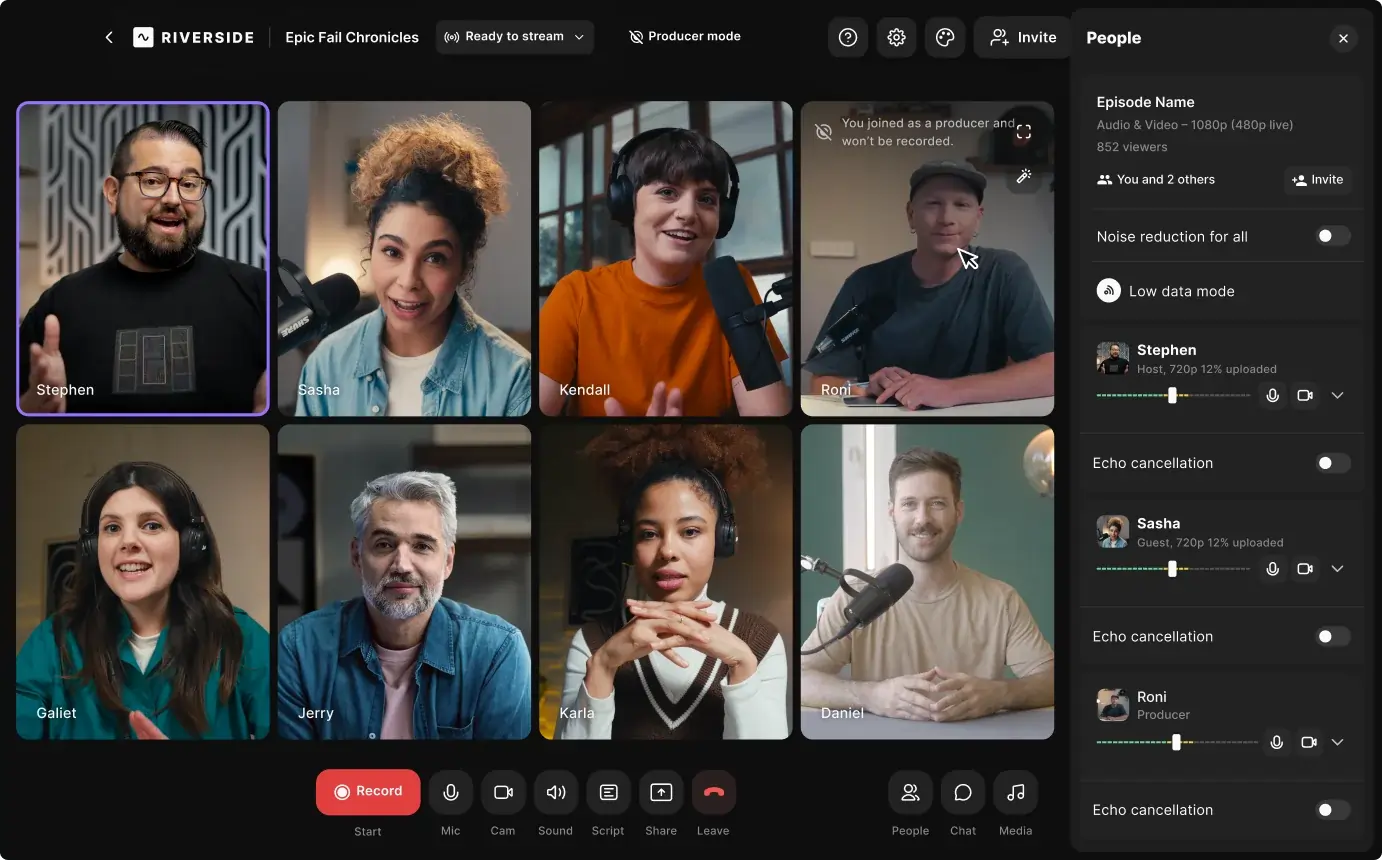
Weitere Funktionen umfassen Folgendes:
- Hohe Auflösung: Erstelle hochwertige Aufnahmen in 4K-Video und 48kHz-Audioauflösung
- Separate Audio-Spuren. Auf separaten Spuren aufzunehmen erleichtert die Bearbeitung.
- Lokale Aufnahme. Dies hilft bei hochauflösenden Aufnahmen und bedeutet, dass Du nicht immer das Internet benötigst.
- KI-gestützter Editor: Mit textbasierter Bearbeitung, einer nahtlosen Bearbeitungszeitleiste und automatisierten Tools kannst Du Aufnahmen in kürzerer Zeit bearbeiten.
- KI-Clips: Magic Clips isoliert die besten Teile und verwandelt sie in teilbare kurze Videos
- Hochpräzise Transkripte: KI-generiertes Transkript in über 100 Sprachen verfügbar
- Integrierter Teleprompter: Teleprompter-Funktion, um das Präsentieren leichter zu machen
- Engagement des Publikums in Echtzeit: Live-Anrufe für Publikums Mitglieder während Webinaren
- Automatische Audioverbesserung: Hintergrundgeräuschentfernung und Lautstärke-Normalisierung
- KI-Show Notes: Automatisch generierte Zusammenfassungen der Show, mit Beschreibungen, Kapiteln, Titeln und wichtigen Erkenntnissen.
- Präsentationsrekorder: Nehme Deine Inhalte in hoher Qualität auf, wenn Du präsentierst
- Remote-Gäste: Aufzeichnen mit bis zu 10 Gastrednern gleichzeitig.
- Producer Modus: Gibt jemandem in Deinem Produktionsteam Steuerelemente, um auf Audio- und Videokontrollen zuzugreifen, Gasteinladungen zu akzeptieren usw.
- Das Media Board macht es einfach, etwas Besonderes zu Ihren Webinaren hinzuzufügen, z.B. Intro Musik, Applaus, Gesang, Übergänge und sogar ein Publikum, das lacht.
Ideal für: Anfänger und professionelle Podcaster
„Riverside ist viel besser als Zoom zum Aufnehmen von Interviews.“ - Seth Godin, Autor, Unternehmer und Marketing-Leiter.
Audacity
Audacity ist eine kostenlose und Open-Source-Software für die Aufnahme aus der Ferne. Es ermöglicht Dir, Audio aufzunehmen und zu bearbeiten. Audacity unterstützt separate Audio-Streams für Sprecher. Es ist einfach zu bedienen und ideal für Menschen, die gerade erst als Podcaster beginnen.
Ideal für: Anfänger-Podcaster
Lies mehr über die Zoom-Alternativen in unserem vollständigen Artikel hier.
FAQ zur Aufnahme eines Podcasts auf Zoom
Wie kann ich einen Podcast auf Zoom hosten?
Um einen Podcast auf Zoom zu hosten, musst Du ein neues Meeting einrichten und Deine Gäste einladen, daran teilzunehmen. Allerdings musst Du einige Einstellungen anpassen, wie z. B. Audio um sicherzustellen, dass Du hochwertige Videos und Audios aufnimmst. Nachdem Du Dein Meeting aufgenommen hast, kannst Du den Podcast auf einer Podcast-Plattform bearbeiten und veröffentlichen.
Wie bekomme ich die beste Audioqualität bei einem Zoom-Podcast?
Hochwertige Audios auf Zoom erfordert stabiles Internet, ein gutes Mikrofon und eine geräuschlose Aufnahmeumgebung. Du musst auch die nativen Zoom-Einstellungen wie Eingangs- und Ausgangslautstärke sowie die Rauschunterdrückung anpassen, um hochwertiges Audio zu erhalten.
Wie kann ich Zoom-Audio in WAV-Dateien umwandeln?
Zoom zeichnet nicht im WAV-Format auf, deswegen können Deine Dateien mit Deiner Bearbeitungssoftware inkompatibel sein. Um die Zoom-Audiodateien umzuwandeln, öffne Dein Zoom-Profil auf Deinem Computer. Gehe zu den Meeting-Aufzeichnungen. Wähle die Datei aus, die Du umwandeln möchtest, klicke darauf und wähle die Option „umwandeln“ aus. Alternativ kannst Du die Datei mit einer WAV-Konvertierungssoftware umwandeln.
Wie kann ich meine Zoom-Aufnahme in einen Podcast umwandeln.
Zoom zeichnet nicht auf separaten Tracks auf. Um Deine Zoom-Aufnahme in einen Podcast zu ändern, importiere die Aufnahme in eine Video- oder Audio-Bearbeitungsplattform. Bearbeite die Datei, verbessere den Sound und füge andere Branding-Elemente hinzu. Exportiere die Aufnahme aus Deiner Bearbeitungssoftware in einem Format, das mit Deiner Podcast-Veröffentlichungsplattform kompatibel ist.
Welche Qualität hat das Zoom-Audio für Podcasts?
Die Audioqualität auf Zoom entspricht nicht der Qualität von Podcast-Plattformen. Die Audioqualität auf Zoom hängt von Deinem Mikrofon, der Internetverbindung, den Zoom-Einstellungen und den verwendeten Audioverbessortungsgeräten ab. Die höchste Videoaufnahmeauflösung von Zoom ist 1080p (1920p x 1080p).
Wie kann ich die Tonqualität für einen Podcast auf Zoom verbessern?
Um die Tonqualität auf Zoom zu verbessern, kannst du ein hochwertiges externes Mikrofon mit Funktionen für die Rauschunterdrückung verwenden. Du solltest auch während der gesamten Aufnahme eine stabile Internetverbindung haben. Du kannst die integrierten Audioeinstellungen in Zoom anpassen, z. B. den Originalton aktivieren. Die Verwendung einer Audioschnittstelle mit Ihrem externen Mikrofon trägt auch zur Verbesserung der Tonqualität bei.






















